Wszyscy wiemy, że w systemie operacyjnym Windows istnieje przepis na automatyczne blokowanie komputera, gdy jest on bezczynny lub nieaktywny przez określony czas. Opcja ta, po włączeniu i skonfigurowaniu, automatycznie blokuje komputer z systemem Windows po określonym czasie bezczynności.
Chociaż metoda ta jest do pewnego stopnia przydatna, nie blokuje komputera, gdy tylko odejdziesz od komputera. Na przykład, jeśli skonfigurowałeś komputer z systemem Windows 10 tak, aby automatycznie blokował się po 5 minutach bezczynności, każdy może uzyskać dostęp do komputera, zanim komputer zostanie automatycznie zablokowany.

Funkcja Dynamic Lock w systemie Windows 10
Aby obejść ten problem, firma Microsoft wprowadziła nową metodę automatycznego blokowania komputera z systemem Windows 10 zaraz po odejściu od komputera. Nowa funkcja to Dynamic Lock i jest dostępna tylko w wersji 1703 i wyższych wersjach systemu Windows 10.
Według firmy Microsoft funkcja Dynamic Lock działa z wykorzystaniem telefonu sparowanego Bluetooth. Gdy telefon sparowany Bluetooth nie zostanie znaleziony lub gdy będzie poza zasięgiem, funkcja Dynamic Lock automatycznie wyłącza ekran i blokuje komputer z systemem Windows 10 po 30 sekundach.
Innymi słowy, gdy odejdziesz ze swoim telefonem Bluetooth, funkcja Dynamic Lock wyłączy wyświetlacz i zablokuje komputer z systemem Windows 10 po 30 sekundach. Oczywiście, jeśli odejdziesz od komputera, pozostawiając telefon za sobą, funkcja Dynamic Lock nie zablokuje komputera.
Należy pamiętać, że najpierw należy sparować smartfon z komputerem z systemem Windows 10, który wymaga Bluetooth. Dlatego komputer musi mieć sprzęt Bluetooth, aby móc korzystać z nowej funkcji blokady dynamicznej. Większość nowoczesnych laptopów i tabletów ma wbudowany interfejs Bluetooth. Jeśli komputer nie ma sprzętu Bluetooth, można podłączyć zewnętrzny adapter USB Bluetooth.
Włącz blokadę dynamiczną, aby automatycznie zablokować system Windows 10 PC
Postępuj zgodnie z poniższymi wskazówkami, aby włączyć funkcję Dynamic Lock na komputerze z systemem Windows 10.
Krok 1: Ponieważ funkcja blokady dynamicznej wymaga telefonu powiązanego z Bluetooth, najpierw musisz włączyć Bluetooth na komputerze z systemem Windows 10, jak również telefon, a następnie powiązać z nim telefon. Aby uzyskać szczegółowe instrukcje, zapoznaj się z naszym sposobem parowania telefonu z komputerem z systemem Windows 10 za pośrednictwem przewodnika Bluetooth.
Krok 2: Otwórz aplikację Ustawienia. Przejdź do opcji Konta > Opcje logowania .
Krok 3: W sekcji Blokada dynamiczna zaznacz opcję Zezwalaj systemowi Windows na automatyczne blokowanie urządzenia, gdy jesteś poza domem. To jest to!
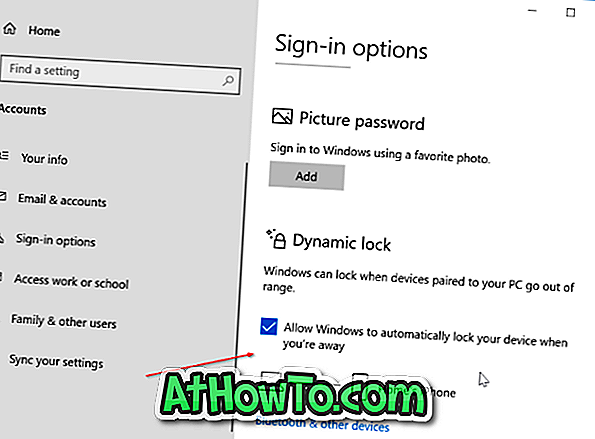
UWAGA: Jeśli sekcja Blokada dynamiczna nie pojawia się na stronie opcji logowania, prawdopodobnie jest to spowodowane używaniem wersji starszej niż 1703. Może to być również spowodowane tym, że komputer nie obsługuje Bluetooth.














